Содержание
Как удалить аккаунт в Инстаграм: инструкция
Иногда полезно отдохнуть от соцсетей, но самодисциплина позволяет это лишь немногим. Тогда на помощь приходит удаление профиля. Объясняем, как правильно удалиться из Instagram навсегда или на время, сохранив данные
С 21 марта 2022 года решением суда соцсети Facebook и Instagram в России запрещены, а владеющая ими холдинговая компания Meta Platforms признана экстремистской организацией и также запрещена.
Некоторые пользователи замечают, что уделяют ведению аккаунта в Instagram слишком много времени в ущерб рабочим и личным делам. Даже владелец Instagram, компания Meta, признавала во внутренних документах, что ее соцсети оказывают негативное влияние на сон, работу, воспитание детей, рабочую производительность и личную жизнь примерно 12,5% пользователей. А ученые из Университета Британской Колумбии выяснили, что собственная жизнь начинает казаться пользователям недостаточно яркой и интересной в сравнении с тем, что они видят в Instagram.
Между тем соцсеть до весны 2022 года стабильно входила в топ-10 по скачиваемости в России и в мире. Международное агентство We Are Social подсчитало, что в 2021 году Instagram занял четвертое место в нашей стране по числу пользователей (туда заходят 61,2% российских интернет-пользователей), а всего соцсетями пользуется 67,8% населения России (99 млн человек). Средний россиянин проводит вне работы 3 часа в сутки у монитора или со смартфоном.
В ноябре 2021 года Instagram начала тестировать функцию «Сделай перерыв». Она позволит пользователям отвлечься от непрерывного просмотра ленты. В настройках можно будет выставлять напоминания о перерывах, например, 10, 20 или 30 минут. После этого приложение будет выдавать предупреждение о необходимости отдыха. Однако пока эту функцию открыли для ограниченного числа пользователей.
Пока же у каждого есть единственная альтернатива — отказаться от Instagram на время или насовсем.
Как удалить аккаунт в Instagram навсегда
Такой вариант стоит выбирать, когда профиль точно больше не пригодится: например, если речь идет об аккаунте компании, которая закрылась.
Перед удалением профиля Instagram предложит сохранить данные из него. Для этого надо отправить запрос на загрузку. После этого на электронную почту в течение 48 часов придет письмо со ссылкой, по которой можно будет скачать фото и видео. Запросить копию данных можно также через приложение Instagram для Android и iPhone. Для этого нужно открыть меню в профиле, перейти к разделу «Настройки» — «Безопасность» и выбрать пункт «Скачивание данных». Далее потребуется ввести адрес электронной почты и пароль от аккаунта.
Запрос на скачивание данных из Instagram
Даже после удаления профиля он будет виден в соцсети еще 30 дней. За это время пользователь может изменить свое решение и восстановить аккаунт. Если в течение месяца хозяин профиля ни разу не вошел в систему, то аккаунт удаляется безвозвратно.
В веб-версии
Чтобы удалить профиль при помощи компьютера, надо выполнить несколько шагов:
- зайти на сайт соцсети и в нижнем правом углу нажать на кнопку «Помощь»;
- перейти в «Справочный центр» и выбрать в левом меню строку «Удалите свою учетную запись»;
- перейти по предложенной в статье ссылке;
- указать причину, по которой удаляется профиль;
- подтвердить действие вводом пароля.

Со смартфона
Чтобы удалить профиль Instagram с помощью телефона, потребуется предпринять больше шагов:
- войти в свой профиль в приложении и нажать на пункт «Настройки»;
- в появившемся меню выбрать строку «Справка» и перейти в «Справочный центр»;
- на открывшейся странице выбрать пункт «Управлять своей учетной записью»;
- в строке поиска ввести запрос «Удалить профиль»;
- перейти в статью «Как удалить свой аккаунт в Instagram»;
- перейти по указанной в статье ссылке;
- указать причину удаления аккаунта и ввести пароль страницы.
Как временно удалить аккаунт в Instagram
Пользователь может также отказаться от использования Instagram на любой срок и потом восстановить страницу. Однако делать это можно не более одного раза в неделю. Временно удаленный профиль не виден другим пользователям социальной сети. Чтобы восстановить его, нужно просто войти в приложение.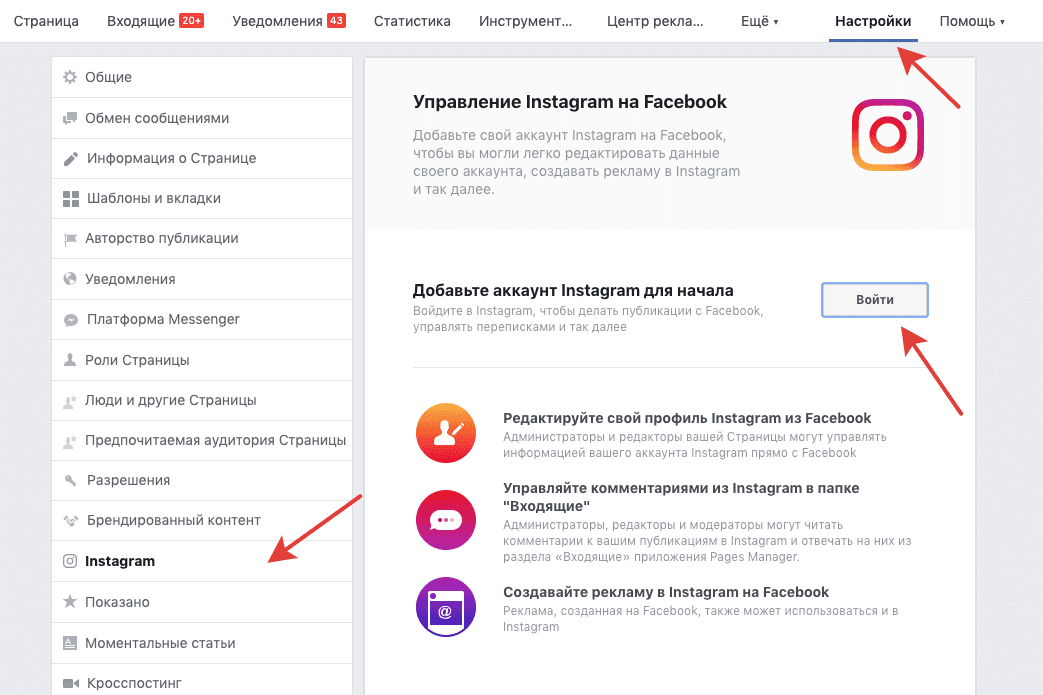
В веб-версии
Чтобы на время деактивировать свой профиль с помощью компьютера, надо выполнить такие действия:
- зайти на сайт соцсети под своей учетной записью;
- нажать на фото профиля и в открывшемся меню выбрать пункт «Настройки»;
- внизу страницы нажать на ссылку «Временно отключить мой аккаунт»;
- на открывшейся странице указать причину временного отключения и ввести пароль аккаунта.
С телефона
Как и в случае с «вечным» удалением, временная блокировка Instagram потребует больше шагов:
- зайти в свой профиль;
- перейти в раздел «Настройки» и выбрать пункт «Справка»;
- в появившемся меню нажать на строку «Справочный центр»;
- на странице поддержки открыть пункт «Управлять своей учетной записью»;
- в строке строке поиска ввести «Временно отключить»;
- перейти в статью «Как удалить свой аккаунт в Instagram»;
- перейти по ссылке «Как временно отключить свою учетную запись» и найти статью «Сайт Instagram.
 com с мобильного браузера»;
com с мобильного браузера»; - нажать на ссылку в первом пункте инструкции и перейти в мобильный браузер;
- на главной странице аккаунта нажать на кнопку «Редактировать профиль»;
- выбрать внизу страницы ссылку «Временно отключить мой аккаунт».
Можно ли удалить заблокированный аккаунт в Instagram
Чтобы удалить свой аккаунт, нужно знать свой логин и пароль. Забытый пароль можно сбросить с помощью электронного адреса, номера телефона или аккаунта Facebook. Если у пользователя нет доступа к электронному адресу, который указан при регистрации, а его аккаунты Instagram и Facebook не связаны, то служба поддержки не сможет предоставить доступ к аккаунту.
В случае, когда аккаунт Instagram был заблокирован самой соцсетью, его владелец при входе увидит соответствующее сообщение. Он может обжаловать это решение. Для этого нужно открыть приложение, ввести свое имя пользователя и пароль, а затем выполнить инструкции на экране.
Однако, если пользователь или другой человек, у которого есть пароль от аккаунта, удалил его, то Instagram не сможет восстановить профиль.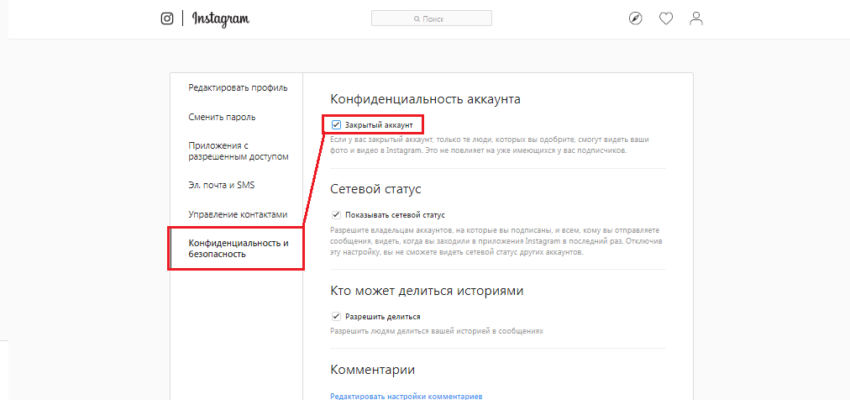 В этом случае можно создать новый аккаунт с прежним электронным адресом, но использовать старое имя, скорее всего, не получится.
В этом случае можно создать новый аккаунт с прежним электронным адресом, но использовать старое имя, скорее всего, не получится.
что значит полностью скрыть страничку в Instagram
Делаем вашу страницу интересной и стимулируем подписчиков почаще заглядывать к вам на страницу или на сайт за покупками
Свежие публикации регулярно
Получи нашу книгу «Контент-маркетинг в социальных сетях: Как засесть в голову подписчиков и влюбить их в свой бренд».
Подпишись на рассылку и получи книгу в подарок!
Когда очередной пользователь создает новую учетную запись в данной социальной фотосети, она оказывается доступной всем остальным юзерам по умолчанию. Это значит, что любой посетитель может посмотреть содержимое блога без каких-либо ограничений. Фотографии, видеоролики, истории, отзывы — все это находится в открытом доступе для окружающих. Однако полная открытость радует не всех. Некоторые люди не горят желанием демонстрировать свои посты всем посетителям ресурса. Поэтому они ищут решение насущной задачи, как можно закрыть профиль или страничку в Инстаграме и ограничить возможность других видеть выкладываемые в аккаунте материалы.
Поэтому они ищут решение насущной задачи, как можно закрыть профиль или страничку в Инстаграме и ограничить возможность других видеть выкладываемые в аккаунте материалы.
- Зачем закрывать
- Что значит «закрыть» аккаунт в Инстаграме и «скрыть»: в чем разница
- Закрытый профиль
- Скрытый профиль
- Что видят неподписанные пользователи
- Чем неудобен закрытый аккаунт
- Инструкция, как создать закрытый профиль в Инстаграм, закрыть акк в приложении новой версии
- С компьютера
- С телефона
- Android
- iPhone
- Как закрыть аккаунт в Instagram, сделать профиль закрытым, если он коммерческий
- Как сделать страницу в Инстаграм закрытой, если такого нет в настройках
- Почему не получается закрыть аккаунт в Инстаграм
Зачем закрывать
Скрывать от посторонних любопытных глаз обычно стараются фото родственников, близких друзей, особенно ценные кадры или финансовые сведения. Любители «укромных уголков» стараются организовать что-то вроде фейс-контроля. Они предпочитают самостоятельно решать, кому из потенциальных подписчиков стоит доверить самое сокровенное.
Любители «укромных уголков» стараются организовать что-то вроде фейс-контроля. Они предпочитают самостоятельно решать, кому из потенциальных подписчиков стоит доверить самое сокровенное.
Больше видео на нашем канале — изучайте интернет-маркетинг с SEMANTICA
Закрытый для просмотра акк не только повышает «значимость» его владельца, но и помогает ему осуществить ряд направленных действий. Так, ведущими причинами создания «закрыток» являются:
- Формирование сообществ по интересам. В них могут быть представлены эксклюзивные изделия для узкого круга покупателей, информация на спортивную тематику (расписание тренировок различных секций, фотоматериалы с соревнований), другие данные частного характера, для которых неприемлема широкая огласка. При таких условиях целесообразно узнать, как установить закрытый аккаунт в Инстаграме, ведь привлекать стороннее внимание — ни к чему.

- Организация специальных тех площадок. В их пределах решают вопросы по части ребрендинга, планируют проведение конкурсов среди подписчиков, вносят изменения в содержимое профиля.
- Чрезмерный интерес со стороны незнакомых пользователей, которых может привлекать чужая, более успешная жизнь. Бывает и такое, что невинная на первый взгляд заинтересованность перерастает в настоящую манию преследования. Мало кому придется по нраву такая «популярность». Спрятаться от вездесущих преследователей при таком раскладе — самое верное решение.
Владельцы персональных страниц закрываются от посторонних по различным причинам. Все зависит от образа жизни человека, его деятельности и индивидуальных потребностей.
Что значит «закрыть» аккаунт в Инстаграме и «скрыть»: в чем разница
Многие путают эти два понятия. На самом же деле значение этих слов на просторах социальной фотосети тождественными не являются.
Закрытый профиль
Таковым считается акк, который инста-блоггер не планирует использовать в течение определенного времени. Для этого он заходит в настройки и выбирает опцию «Временно заблокировать». Имейте в виду, осуществить данную манипуляцию удастся исключительно посредством браузера, через ПК или мобильное устройство. В самом дополнении такая возможность отсутствует.
Для этого он заходит в настройки и выбирает опцию «Временно заблокировать». Имейте в виду, осуществить данную манипуляцию удастся исключительно посредством браузера, через ПК или мобильное устройство. В самом дополнении такая возможность отсутствует.
Чтобы в будущем вновь открыть заблокированный аккаунт, достаточно будет выполнить обычный вход в систему. Вводить предстоит только те данные, которые указывались в момент регистрации.
Скрытый профиль
Задумываясь о том, можно ли закрыть страницу (личный аккаунт) в Инстаграме, не каждый понимает, что ее можно просто скрыть. Это предполагает установку ограничения на просмотр контента посторонними юзерами. С этой целью выполняют настройку определенных параметров, которые позволяют владельцу контролировать аудиторию, принимать или отклонять заявки на посещение сайта на свое усмотрение. При этом надлежит учитывать, что подписавшиеся ранее пользователи не потеряют статус «подтвержденных», они как прежде смогут заходить на страницу и просматривать выложенную информацию.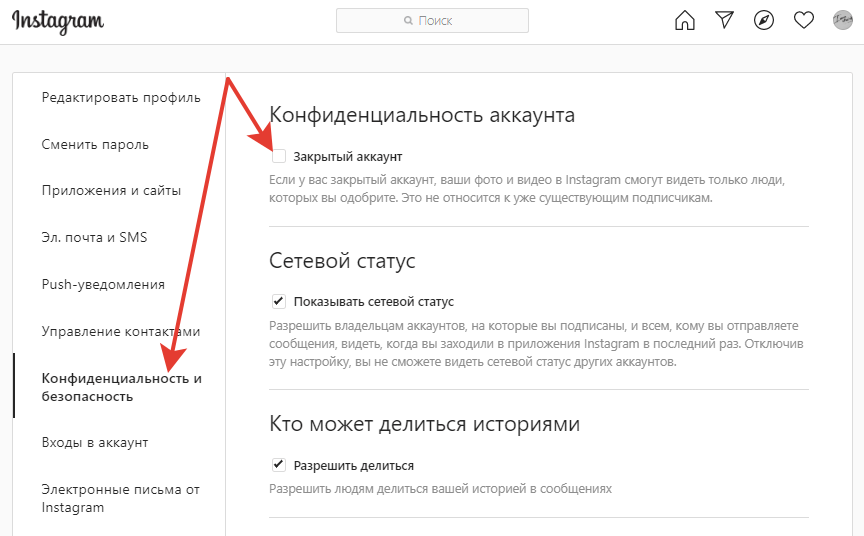
Если возникает желание не пускать больше в свой блог кого-либо из ранее подписавшихся, необходимо зайти в их учетку, тапнуть значок в форме многоточия, размещенный сверху справа и произвести блокировку.Не забывайте, ограничивая доступ данным способом, вы теряете все одобрения и отзывы, оставленные заблокированными людьми.
Разобравшись, как сделать закрытый аккаунт в Instagram, оградить страницу в Инстаграм от посторонних, следует помнить, что при перемещении фото-контента и видеороликов из фотосети в другие соцсети материалы будут видимы всем, у кого есть доступ к связанной с инстаблогом страницей.
Однако при попытках отыскать закрывшегося человека, можно будет увидеть лишь его аватар и сообщение о закрытии. Просмотреть контент с «закрытки» уже не удастся.
Что видят неподписанные пользователи
Люди, у которых нет разрешения на просмотр материалов, получают крайне мало информации. Они могут лишь поверхностно исследовать профиль. Выясняя, как сделать закрытую страничку в Инстаграм, учитывайте, что им станут видимы только:
- число подписанных юзеров;
- количество выложенных материалов;
- псевдоним владельца блога.

При этом единственная кнопка, которую сможет активировать посетитель — «Подписаться».
Чем неудобен закрытый аккаунт
Закрыться от посторонних любопытных глаз, конечно, можно. Но следует понимать, что в таком случае человек, ограничивающий доступ к своему акку, сам лишается целого ряда возможностей. Закрытие для владельцев многочисленных площадок на публичных сервисах — ощутимое ограничение.
Недостатков немало, но все их можно объединить в два самых серьезных, на которые следует обратить внимание, решая, как можно закрыть профиль или аккаунт в Инстаграме:
- Уменьшение объема охвата. Тем, для кого статистические данные играют не последнюю роль, стоит воздержаться от формирования «закрытки». В противном случае можно будет распрощаться с подписками и выражением одобрения от случайно заглянувших на страничку юзеров.
- Профиль с выставленным ограничением на просмотр нельзя перевести на бизнес-уровень. Соответственно, закрывшийся пользователь автоматически лишается всех доступных преимуществ, которыми снабжено дополнение.
 Об активном и эффективном продвижении при таком раскладе не следует и мечтать. Таргетинг, статистика и другие немаловажные опции — все это окажется недосягаемым.
Об активном и эффективном продвижении при таком раскладе не следует и мечтать. Таргетинг, статистика и другие немаловажные опции — все это окажется недосягаемым.
Одним словом — коммерческому аккаунту нельзя закрываться от незнакомых посетителей. Работать продуктивно при таких обстоятельствах не удастся. Целенаправленная организация уединения будет актуальной только для персонального блога.
В нем при желании можно создать свой уютный уголок со строго определенным количеством участников, которые будут общаться между собой в теплой дружеской атмосфере.
Инструкция, как создать закрытый профиль в Инстаграм, закрыть акк в приложении новой версии
С этой целью можно задействовать ПК или мобильное устройство, снабженное ОС iOS или Андроид. Действие не займет много времени, поэтому переключаться с открытого в ограниченный режим удастся без проблем в любой момент.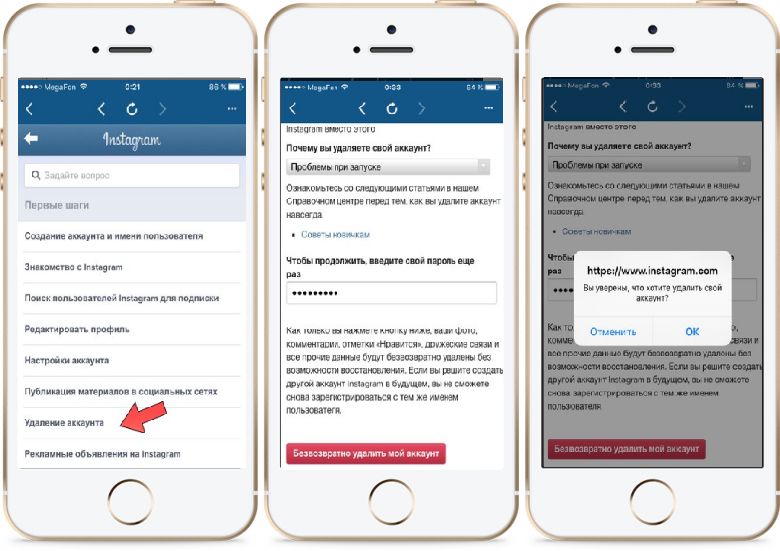 Рассмотрим в подробностях, как это сделать.
Рассмотрим в подробностях, как это сделать.
С компьютера
Чтобы перевести персональную страницу в состояние, ограничивающее доступ сторонним юзерам, потребуются считанные секунды. С мобильника на такие же манипуляции вы потратите чуть больше драгоценных минут.
У Владельцев машин, функционирующих на восьмых «Окнах» или Mac OC имеется возможность оградить свое личное пространство посредством офсайта фотосети. Если какой-то этап вызовет затруднения, неплохо посмотреть видео, как закрыть профиль (аккаунт) в Инстаграме с компьютера. [/promo]На самом деле сделать это через ПК очень просто. Для этого потребуется:
- Открыть главную страницу instagram.com и войти в учетку.
- Оттуда переправиться на персональную площадку, кликнув по изображению человечка вверху с правой стороны.
- Как только откроется очередная страничка, предстоит выполнить редактирование профиля.
- Сразу после этого необходимо переместиться в подраздел «Конфиденциальность» и выбрать нужную позицию.

Обладатели десятой версии «Окон» могут сделать то же самое с помощью специально разработанного под систему приложения, которое будет необходимо предварительно скачать на компьютер.
С телефона
Теперь разберемся, как сделать закрытый профиль в Instagram с мобильного устройства.
Android
Поэтапный процесс для владельцев андроидных мобильников:
- Первым делом откройте дополнение и тапните по значку с тремя параллельными горизонтальными полосами в самом верху справа. Иногда, вместо полосочек может отображаться точка. Так вы откроете меню, в котором можно будет внести изменения в данные аккаунта.
- Теперь обратите внимание на нижнюю область экрана. Отыщите кнопку «Настройки» и перейдите в них нажатием на нее. Перед вами откроется блок со списком возможных манипуляций. Выберите функцию закрытия и переместите бегунок в крайнее правое положение.
- В завершение предстоит подтвердить осуществление действий кликом по клавише «ОК».

Перемещением ползунка в противоположную сторону (влево) удастся с легкостью отменить установленные ограничения.
iPhone
Следующие рекомендации, как полностью закрыть стр в Инстаграм с айфона. Перечень манипуляций еще проще, времени на выполнение задачи потребуется еще меньше.
Очередное доказательство, что современные технологии способен освоить даже ребенок.
Для Установки настроек:
- Откройте в дополнении личную страничку, отыщите сверху (обычно справа) изображение шестеренки или маленькой гайки.
- В отобразившемся перечне найдите графу «закрытый акк» и выполните подтверждение. С этого момента вам будут приходить оповещения, если кто-то захочет подписаться. Дать допуск или отклонить заявку посетителя — решает сам владелец в индивидуальном порядке.
Как закрыть аккаунт в Instagram, сделать профиль закрытым, если он коммерческий
Ведущим плюсом его ведения выступает возможность использовать статистические данные. Это позволяет анализировать интересы аудитории, подготавливать к просмотру подходящие материалы с учетом потребностей пользователей. Кроме того, статистика помогает сориентироваться, в какое время лучше выкладывать посты, чтобы обеспечить максимальное количество просмотров.
Это позволяет анализировать интересы аудитории, подготавливать к просмотру подходящие материалы с учетом потребностей пользователей. Кроме того, статистика помогает сориентироваться, в какое время лучше выкладывать посты, чтобы обеспечить максимальное количество просмотров.
Бизнес-страницу нельзя сделать ограниченной, так как ее целевое назначение — привлечение ЦА, наращивание числа юзеров, просматривающих выкладываемую информацию.
Не забывайте, если опция statistics активирована, спрятать свою площадку не удастся. Единственный возможный способ исключить постороннее внимание — переход в режим персонального аккаунта. То есть, пользователь может только выяснить, как сделать закрытый акк в Инстаграме, отказавшись от делового вида блога. Чтобы осуществить задуманное, потребуется:
- Выполнить вход в приложение на мобильном устройстве.
- Открыть подраздел с публикациями юзера.

- Активировать меню настраивания странички посредством клика по значку с тремя параллельными горизонтальными линиями. Обычно он отображается в верхней части дисплея с правой стороны.
- Тапнуть по графе «Настройки» в самом низу.
- Задать переход из коммерческого профиля в обычный.
- Выполнить подтверждение манипуляций.
Естественно, при такой раскладке число желающих подписаться на ресурс существенно снизится, по сравнению с публичным режимом.
Как сделать страницу в Инстаграм закрытой, если такого нет в настройках
Если необходимость укрыться от нежелательных наблюдателей все-таки возникла, но заветная кнопка в предлагаемом перечне отсутствует, надлежит установить последние обновления. Обратиться за нужным дополнением можно к Play Маркету, Market Place и т.д. Как правило, после загрузки обновленных данных опция закрытия становится доступной владельцам персональных площадок.
Когда после выполнения указанных выше действий ничего не меняется, следует определить тип инстапрофиля. Если он является публичным, произвести закрытие не получится. Потому что такие страницы формируются с одной очень важной целью — продвинуть площадку, привлечь как можно больше подписчиков. В противном случае целесообразность их ведения теряется. Продвижение полностью исключено. Именно поэтому превратить в «закрытку» коммерческий блог невозможно, предварительно не переведя его в режим персональной страницы. Если вы решили заниматься бизнесом, информация, как оградить свой аккаунт в Инстаграме и сделать профиль закрытым, вам просто не понадобится.
Если он является публичным, произвести закрытие не получится. Потому что такие страницы формируются с одной очень важной целью — продвинуть площадку, привлечь как можно больше подписчиков. В противном случае целесообразность их ведения теряется. Продвижение полностью исключено. Именно поэтому превратить в «закрытку» коммерческий блог невозможно, предварительно не переведя его в режим персональной страницы. Если вы решили заниматься бизнесом, информация, как оградить свой аккаунт в Инстаграме и сделать профиль закрытым, вам просто не понадобится.
Еще одна методика, позволяющая минимизировать стороннее внимание — отправка фотографий при задействовании опции «Direct». Так удастся отправлять изображение строго определенным юзерам, исключая попадание в число доступных всем публикаций. Таким методом удобно перекидываться фотками с родными и близкими друзьями, соблюдая частичную конфиденциальность.
Для этого необходимо кликнуть по иконке самолетика на дисплее и активировать спецстраницу, на которой можно выполнить обработку картинок с тем же успехом, что и при стандартной публикации.
Почему не получается закрыть аккаунт в Инстаграм
Как уже сказано выше, бизнес-аккаунт обладает собственными отличительными особенностями. В их числе отсутствие возможности закрытия профиля. Эта функция станет доступной юзеру-владельцу только после переведения в состояние личного блога.
Имейте в виду, закрывая коммерческий акк (переводя его в персональный), предстоит отключиться от Фейсбука. На привязанной площадке обычно ведется сводка статистических данных, что позволяет ориентироваться в выборе интересующих аудиторию тем.
Произвести отключение инстаблога от ФБ можно посредством ведущего разворота facebook. Для этого необходимо через меню для настраивания переместиться в подраздел «Дополнения» и отыскать иконку Insta. Через нее уже можно осуществить переход в персональный аккаунт.
Думаем, всем, кто прочитал данную статью, стало понятно, можно ли закрыть страницу в Инстаграме и как это сделать правильно, если необходимость укрыться от посторонних все-таки возникает.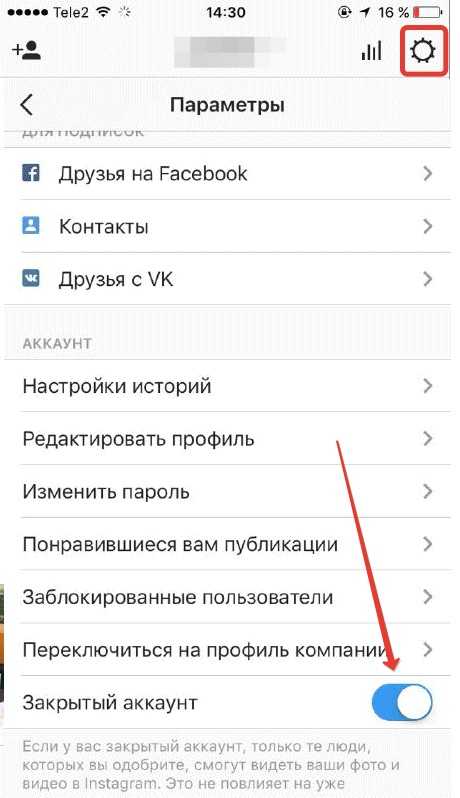
Как удалить или деактивировать учетную запись Instagram
Содержание
- На что обратить внимание перед удалением учетной записи Instagram
- Различия между безвозвратным удалением и деактивацией учетной записи Instagram
- Удаленную учетную запись Instagram нельзя восстановить через 30 дней
- Резервное копирование и загрузка данных вашей учетной записи Instagram перед удалением
- Как удалить учетную запись Instagram навсегда?
- Как удалить учетную запись Instagram на моем iPhone?
- Как удалить учетную запись Instagram на Android и в веб-браузере?
- Где я могу найти страницу удаления учетной записи Instagram?
- Как временно деактивировать свой аккаунт в Instagram
- Как удалить или отключить Instagram без имени пользователя и пароля
- Причины покинуть Instagram следует знать, прежде чем удалять свой аккаунт в Instagram сейчас, чтобы потом не сожалеть об этом.

Различия между безвозвратным удалением и деактивацией учетной записи Instagram
Если вы чувствуете, что пришло время сделать перерыв в Instagram, одной из крупнейших социальных сетей, у вас есть два варианта: удалить или деактивировать свою учетную запись. Между ними есть большая разница.
Блокировка вашей учетной записи Instagram скрывает ваши комментарии, лайки, все ваши фотографии, видео, количество подписчиков и другие данные. После того, как вы временно отключите учетную запись, никто не сможет увидеть ваш профиль, но вы все равно сможете получить доступ, например, к своим личным сообщениям. Деактивация легко обратима, и вы можете в любой момент продолжить с того места, на котором остановились, войдя в Instagram через приложение или веб-сайт.
Как только вы удалите свою учетную запись, Instagram навсегда удалит все содержимое вашего профиля, включая фотографии, ролики, упоминания, комментарии, лайки и список подписчиков. Если вы хотите получить доступ к данным своего профиля в будущем, мы рекомендуем вам загрузить резервную копию перед удалением вашей учетной записи.

Удаленная учетная запись Instagram больше не может быть восстановлена через 30 дней. Однако у вас есть 30 дней, чтобы передумать. Если вы решите вернуться в Instagram, снова войдите в систему со своим именем пользователя и паролем, и вы снова получите доступ к своему профилю.
Через 30 дней после запроса на удаление Instagram безвозвратно удалит все ваши данные — вы не сможете использовать или восстановить учетную запись. Вот почему мы предлагаем вам сохранить свои фотографии, видео, архивные сообщения, обмены DM и другую соответствующую информацию из Instagram перед удалением своей учетной записи.
Резервное копирование и загрузка данных вашей учетной записи Instagram перед удалением
Instagram позволяет вам управлять своими данными и загружать их, если вы решите удалить свою учетную запись. Сделайте резервную копию ваших фотографий, опубликованных историй, роликов, архивных сообщений и других данных на случай, если они понадобятся вам в будущем.
 Помните: как только вы удалите свою учетную запись Instagram, инструмент загрузки данных Instagram больше не будет доступен.
Помните: как только вы удалите свою учетную запись Instagram, инструмент загрузки данных Instagram больше не будет доступен.Вот пошаговое руководство по загрузке данных из Instagram в приложение и на веб-сайт Instagram.
Для приложения
- Перейдите в свой профиль, коснитесь трех строк в правом верхнем углу и откройте «Ваши действия».
- Выберите «Загрузить информацию».
- Введите свой адрес электронной почты и нажмите «Запросить загрузку».
Для веб-сайта
- Нажмите «Еще» в левом нижнем углу и нажмите «Настройки».
- Выберите «Конфиденциальность и безопасность».
- Выберите «Запросить загрузку».
- Введите адрес электронной почты и подтвердите.
После того, как вы запросите информацию, Instagram отправит вам ссылку для скачивания по электронной почте в течение 14 дней.
Как навсегда удалить учетную запись Instagram?
Выполните следующие действия, чтобы удалить свою учетную запись Instagram.
 Процесс удаления учетной записи отличается на iPhone, Android или на веб-сайте.
Процесс удаления учетной записи отличается на iPhone, Android или на веб-сайте.Как удалить учетную запись Instagram на моем iPhone?
Выполните следующие действия, чтобы удалить свою учетную запись Instagram на устройстве iPhone.
- Коснитесь значка своего профиля в правом нижнем углу и щелкните значок меню-гамбургера в правом верхнем углу.
- Выберите «Настройки».
- Нажмите «Учетная запись».
- Выберите «Удалить учетную запись».
- Подтвердите еще раз и нажмите «Удалить учетную запись».
- Выберите «Продолжить удаление учетной записи».
Как удалить учетную запись Instagram на Android и в веб-браузере?
К сожалению, Instagram не позволяет вам удалить свою учетную запись в версиях для Android и на веб-сайте. Чтобы удалить свою учетную запись Instagram, вам необходимо получить доступ к странице удаления учетной записи Instagram в мобильном веб-браузере или на компьютере. Выполните следующие действия:
- Войдите в свою учетную запись.

- Выберите причину, по которой вы хотите удалить свою учетную запись.
- Повторно введите пароль.
- Выберите «Удалить учетную запись».
Где я могу найти страницу удаления аккаунта Instagram?
Возможно, вам интересно, где найти упомянутую выше страницу удаления Instagram. Вот инструкции:
- Выберите «Настройки» в своем профиле.
- Нажмите «Справка» и перейдите в «Справочный центр».
- Выберите «Управление учетной записью» слева.
- Нажмите «Удалить учетную запись».
Помните: вы можете получить доступ к справочному центру Instagram только через веб-сайт, поэтому откройте Instagram в любом веб-браузере, чтобы найти страницу удаления.
Как временно деактивировать свою учетную запись Instagram
Если вы хотите сделать перерыв в Instagram, вам не нужно окончательно удалять свою учетную запись. Приостановите свой профиль и возвращайтесь, когда захотите. Выполните следующие действия, чтобы временно деактивировать свою учетную запись Instagram.

- Нажмите «Профиль» слева.
- Выберите «Редактировать профиль».
- Выберите «Временно деактивировать мою учетную запись».
- Выберите причину.
- Повторно введите пароль.
- Подтвердите, нажав «Временно деактивировать учетную запись».
Как удалить или отключить Instagram без имени пользователя и пароля
Чтобы удалить свою учетную запись Instagram, вы должны войти в свою учетную запись. Если вы забыли свои учетные данные для входа, вы можете восстановить свою учетную запись несколькими способами:
- Восстановите пароль с помощью номера мобильного телефона. Нажмите «Забыли пароль» на странице входа и введите свой номер телефона. Instagram отправит ссылку для входа на ваш почтовый ящик, и вы сможете сбросить пароль своей учетной записи. После этого перейдите на страницу удаления учетной записи Instagram и удалите свою учетную запись.
- Восстановите пароль через Facebook.
 Если вы связали свои учетные записи Instagram и Facebook, есть большая вероятность, что восстановление сработает. Нажмите «Войти через Facebook» под вкладкой входа и выберите «Продолжить под своим именем». Вы войдете в свою учетную запись Instagram и сможете изменить свой пароль.
Если вы связали свои учетные записи Instagram и Facebook, есть большая вероятность, что восстановление сработает. Нажмите «Войти через Facebook» под вкладкой входа и выберите «Продолжить под своим именем». Вы войдете в свою учетную запись Instagram и сможете изменить свой пароль. - Обратитесь в Центр поддержки Instagram. Напишите письмо на [email protected] и опишите ситуацию. Instagram отправит вам код, и если все пойдет хорошо, вы восстановите свою учетную запись.
После восстановления учетной записи следуйте приведенным выше инструкциям по удалению или деактивации.
Причины покинуть Instagram
С более чем миллиардом пользователей по всему миру Instagram является одной из ведущих социальных сетей, которую мы используем для общения и обмена опытом, советами, фотографиями и роликами. Но это не означает, что Instagram безопасен для нашего благополучия и кибербезопасности. Ниже приведены причины, по которым пользователи решают покинуть Instagram.

- Людям часто кажется, что они теряют время, прокручивая бесконечную колонку фотографий и роликов.
- Пользователи Instagram каждый день сталкиваются с различными формами киберзапугивания на платформе.
- Люди иногда покидают Instagram из-за проблем с конфиденциальностью в социальных сетях.
- Многие пользователи платформы уходят, потому что беспокоятся о своем психическом здоровье и благополучии. Увидев влиятельных лиц в социальных сетях, которые всегда счастливы и красивы, иногда люди начинают сравнивать себя с тем, что они видят в Instagram. Люди могут впадать в депрессию, чувствовать себя одинокими и испытывать социальную тревогу, хотя социальные сети часто не отображают реальность такой, какая она есть.
- Некоторые пользователи уходят из-за мошенничества в Instagram. Мошенники в социальных сетях процветают и разрабатывают способы использования приложения Instagram и его сообщества путем кражи конфиденциальных данных, учетных записей и денег.

Поставщики услуг VPN, такие как NordVPN, предлагают дополнительные решения для обеспечения безопасности, если вы обеспокоены утечкой данных. Dark Web Monitor постоянно сканирует темную сеть и уведомляет вас о раскрытых личных данных, чтобы вы могли принять соответствующие меры. Если вы решите сохранить свою учетную запись Instagram, убедитесь, что ваш просмотр безопасен и не имеет последствий.
Онлайн-безопасность начинается одним щелчком мыши.
Оставайтесь в безопасности с ведущим в мире VPN
Получите NordVPN
Узнать больше
Также доступно в:
Данск,
Дойч,
испанский,
французский,
итальяно,
Нидерланды,
Норск,
португальский,
Португес Бразилейро,
Суоми,
Свенска,
한국어,
日本語,
繁體中文.
и другие языки.Как удалить свой Instagram [Краткое руководство]
Instagram не для всех. Если последние изменения в Instagram не то, что вы ищете, этот пошаговый процесс удаления вашей учетной записи Instagram для вас.

Как только вы нажмете эту кнопку, ваш профиль, фотографии, видео, комментарии, лайки и подписчики будут навсегда удалены из приложения.
Прежде чем продолжить, имейте в виду, что удаление вашей учетной записи нельзя отменить. Обязательно сделайте резервную копию данных своей учетной записи, пишите личные заметки заинтересованным подписчикам и обновляйте свою аналитику. Если вы удаляете бизнес-аккаунт в Instagram, вы можете на всякий случай создать архив для SEC или FINRA.
Теперь, если вы готовы, начните следовать этим простым инструкциям или перейдите к нужному разделу ниже:
- Как удалить свой Instagram на iPhone
- Как удалить Instagram навсегда на Android
- Как удалить свой профиль Instagram на настольном компьютере
- Как деактивировать свой Instagram
Как удалить свой Instagram на iPhone
- Войдите в приложение Instagram на своем iPhone.

- Зайдите в свою учетную запись, затем коснитесь меню в верхнем левом углу вашего профиля.
- Перейдите в «Настройки» > «Учетная запись».
- Прокрутите список параметров и выберите «Удалить учетную запись».
- Прокрутите вниз кнопку «Деактивировать учетную запись» и нажмите «Удалить учетную запись».
- Нажмите «Продолжить удаление учетной записи».
- Выберите вариант в раскрывающемся меню «Почему вы хотите удалить свою учетную запись?»
- Повторно введите пароль.
- Нажмите кнопку «Удалить».
1. Войдите в приложение Instagram на своем iPhone.
2. Войдите в свою учетную запись, затем коснитесь меню в верхнем левом углу вашего профиля.
3. Перейдите в «Настройки» > «Учетная запись».
4. Прокрутите список параметров вниз и выберите «Удалить учетную запись».

5. В этом разделе есть два варианта из Instagram. Во-первых, вы можете деактивировать свою учетную запись. Если вы деактивируете, Instagram скроет вашу учетную запись, но вы сможете повторно активировать ее в любое время. Подробнее об этом ниже.
Если вы все еще хотите удалить свою учетную запись Instagram, прокрутите вниз кнопку «Деактивировать учетную запись» и нажмите «Удалить учетную запись».
6. Появится всплывающее окно с указанием срока, в течение которого вы должны повторно активировать свою учетную запись, если передумаете после удаления. Нажмите «Продолжить удаление учетной записи».
7. Этот раздел начинается с раскрывающегося меню «Почему вы хотите удалить свою учетную запись?» Выберите лучший вариант.
После выбора Instagram предложит другие рекомендации, связанные с вашим выбором. Например, если вы выбрали вариант «Слишком занят/слишком отвлекает», появятся инструкции по временному удалению приложения с телефона.

8. Продолжайте прокручивать, затем введите пароль еще раз.
9. Нажмите кнопку «Удалить».
После того, как вы выполните этот шаг, ваша учетная запись больше не будет доступна в Instagram. У вас есть 30 дней, чтобы повторно активировать его, если вы передумаете. После этого ваша учетная запись будет удалена навсегда.
Как навсегда удалить Instagram на Android
Приложение Instagram на Android не дает вам возможности удалить свою учетную запись из приложения на мобильном телефоне. Но вы можете открыть Instagram в своем браузере и таким образом удалить свою учетную запись.
Как удалить свой профиль Instagram на настольном компьютере
- Войдите на Instagram.com.
- Введите https://instagram.com/accounts/remove/request/permanent/ в адресную строку браузера.
- Выберите ответ из раскрывающегося меню «Почему вы хотите удалить свою учетную запись?»
- Повторно введите пароль.

- Удалить свою учетную запись.
1. Войдите на сайт Instagram.com из веб-браузера или мобильного браузера.
2. Введите https://instagram.com/accounts/remove/request/permanent/ в адресную строку браузера. Невозможно перейти на эту страницу с Instagram.com, поэтому вам нужно будет ввести этот URL-адрес сразу после входа в систему. -вниз меню «Почему вы хотите удалить свою учетную запись?»
4. После выбора ответа вам будет предложено повторно ввести пароль.
5. Появится запрос на окончательное удаление вашей учетной записи.
Как деактивировать свой Instagram
- Войдите на Instagram.com.
- Щелкните значок человека в правом верхнем углу.
- Нажмите «Редактировать профиль» в своем профиле.
- Прокрутите до пункта «Временно деактивировать мою учетную запись».
- Выберите ответ в раскрывающемся меню «Почему вы деактивируете свою учетную запись?»
- Повторно введите пароль.

- Нажмите «Временно деактивировать свою учетную запись».
1. Войдите на сайт Instagram.com из веб-браузера или мобильного браузера. Вы также можете отключить свою учетную запись на своем iPhone. Вы не сможете отключить свою учетную запись из приложения Instagram на Android.
2. Щелкните значок человека в правом верхнем углу, чтобы перейти к своему профилю.
3. Нажмите «Редактировать профиль» в своем профиле.
4. Прокрутите вниз, пока не увидите параметр «Временно деактивировать мою учетную запись».
5. Перейдя на страницу, выберите ответ из раскрывающегося меню «Почему вы деактивируете свою учетную запись?»
6. После выбора ответа вам будет предложено повторно ввести пароль.
7. Появится запрос на временную деактивацию вашей учетной записи.
Зачем удалять Instagram?
Instagram является одним из самых популярных приложений в мире по многим причинам.
 Но если это вам не подходит, просто удалите свой профиль.
Но если это вам не подходит, просто удалите свой профиль.Возможно, вы обнаружили, что это не подходит для вашей аудитории или целей роста. Или вы оптимизируете свои профессиональные учетные записи, чтобы уменьшить дублирование сообщений или перегруженность управления.
Независимо от того, почему вы решили сократить использование Instagram, у вас есть необходимые ресурсы. Ознакомьтесь с этими инструкциями, удалите или деактивируйте свою учетную запись и продолжайте двигаться вперед.
Примечание редактора: этот пост был первоначально опубликован в марте 2018 года и был обновлен для полноты картины.
Темы:
Производительность
Бесплатное маркетинговое программное обеспечение
Не забудьте поделиться этим постом!
Связанные статьи
11 лучших способов отправки больших файлов
19 апр.
 2023 г.
2023 г.Как редактировать PDF [Краткое руководство]
22 марта 2023 г.
Компании до сих пор не могут добиться эффективной коммуникации [новые данные]
21 марта 2023 г.

Как создать группу в Gmail
01 марта 2023 г.
20 вредных привычек, которые делают вас менее продуктивными
28 февраля 2023 г.
hubspot.com/marketing/marketing-without-budget»>
Маркетинг без бюджета? Используйте эти 10 тактик [Советы экспертов]
24 февраля 2023 г.
25 советов по Slack, которые сделают вас и вашу команду более эффективными
24 февраля 2023 г.
hubspot.com/marketing/how-to-record-your-screen»>11 бесплатных лайфхаков для работы с электронной почтой, которые повысят вашу продуктивность
03 февраля 2023 г.
Как сделать запись экрана на Mac, Windows 11 и других устройствах
15 февраля 2023 г.

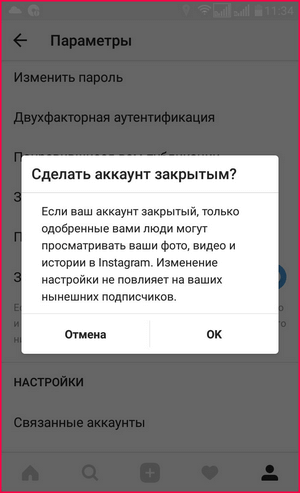
 com с мобильного браузера»;
com с мобильного браузера»;

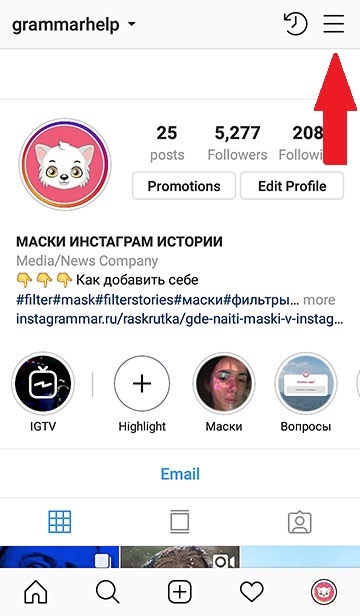 Об активном и эффективном продвижении при таком раскладе не следует и мечтать. Таргетинг, статистика и другие немаловажные опции — все это окажется недосягаемым.
Об активном и эффективном продвижении при таком раскладе не следует и мечтать. Таргетинг, статистика и другие немаловажные опции — все это окажется недосягаемым.

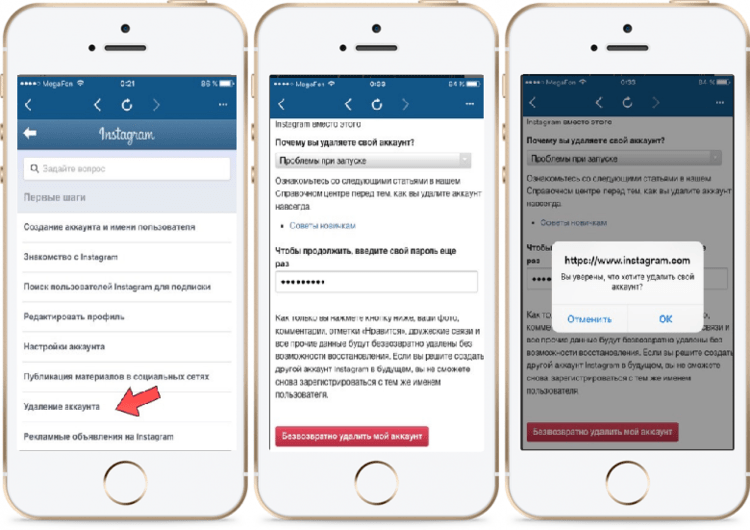


 Помните: как только вы удалите свою учетную запись Instagram, инструмент загрузки данных Instagram больше не будет доступен.
Помните: как только вы удалите свою учетную запись Instagram, инструмент загрузки данных Instagram больше не будет доступен. Процесс удаления учетной записи отличается на iPhone, Android или на веб-сайте.
Процесс удаления учетной записи отличается на iPhone, Android или на веб-сайте.
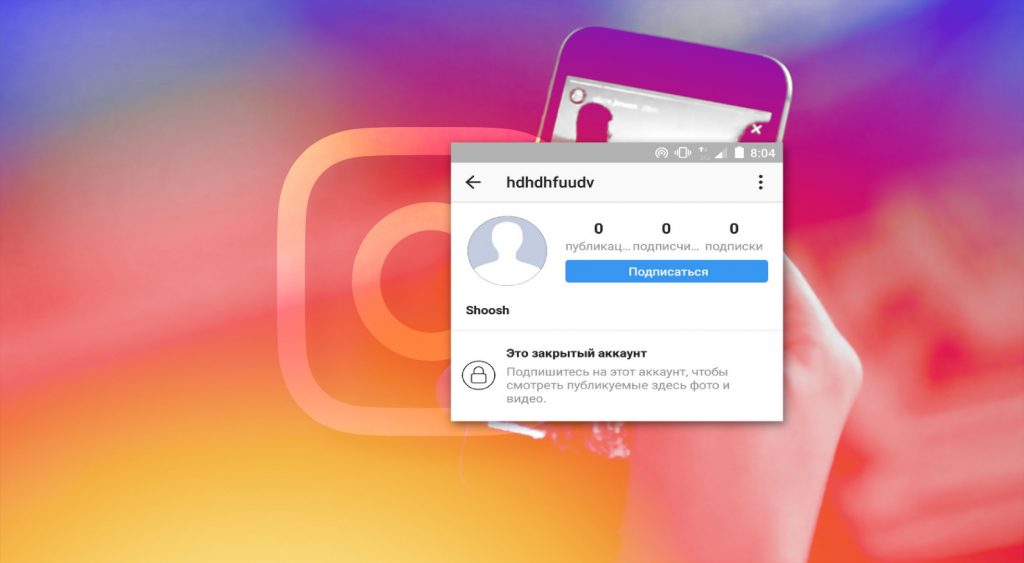
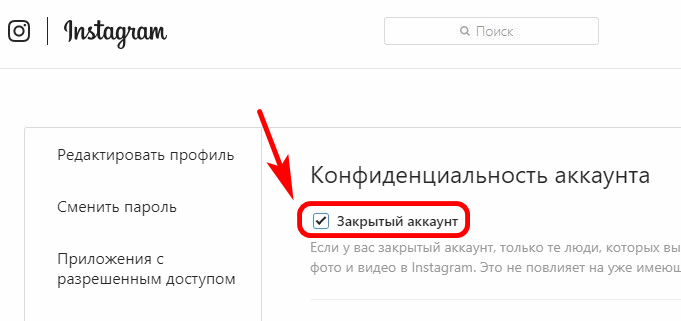 Если вы связали свои учетные записи Instagram и Facebook, есть большая вероятность, что восстановление сработает. Нажмите «Войти через Facebook» под вкладкой входа и выберите «Продолжить под своим именем». Вы войдете в свою учетную запись Instagram и сможете изменить свой пароль.
Если вы связали свои учетные записи Instagram и Facebook, есть большая вероятность, что восстановление сработает. Нажмите «Войти через Facebook» под вкладкой входа и выберите «Продолжить под своим именем». Вы войдете в свою учетную запись Instagram и сможете изменить свой пароль.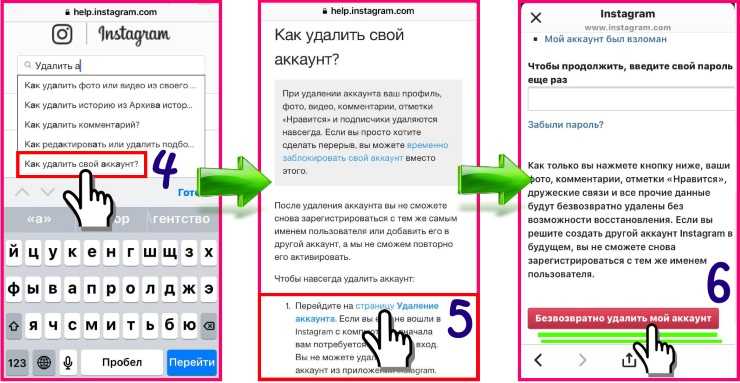
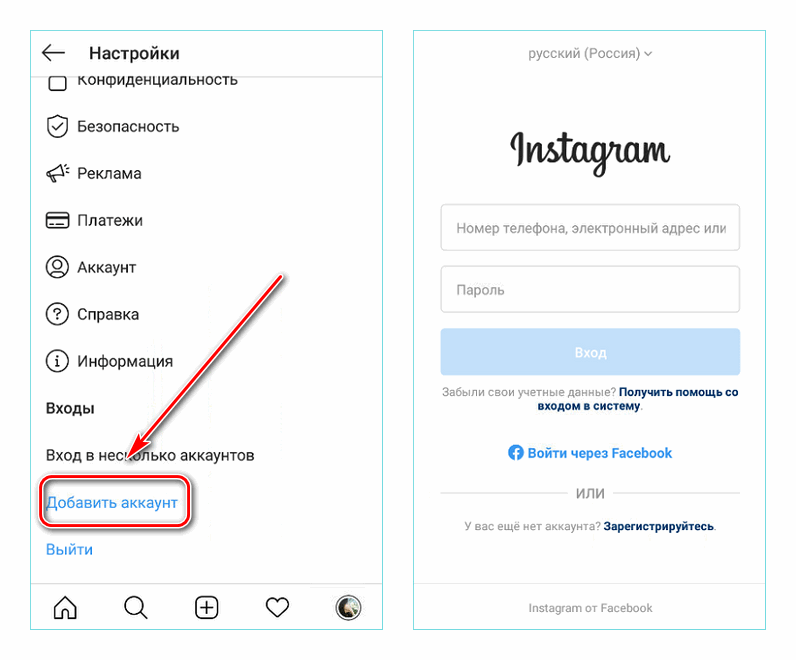

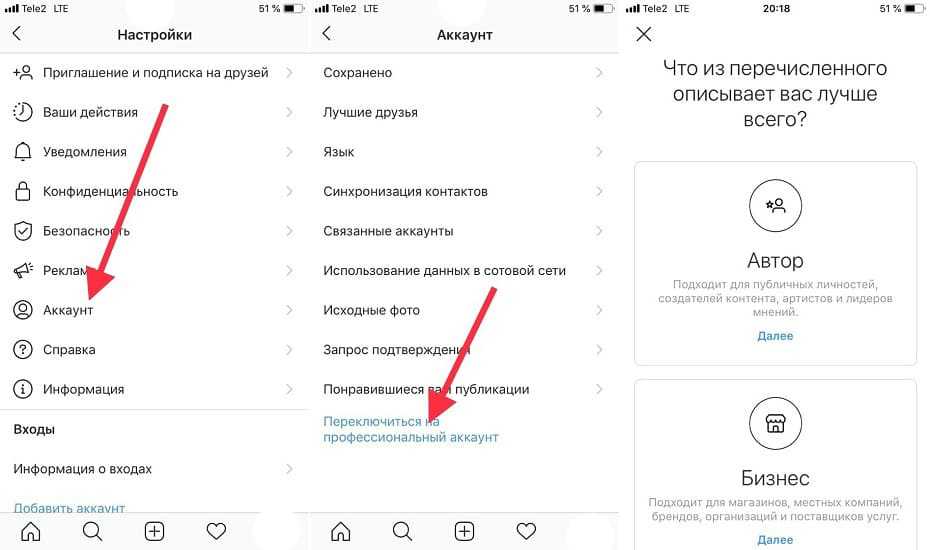

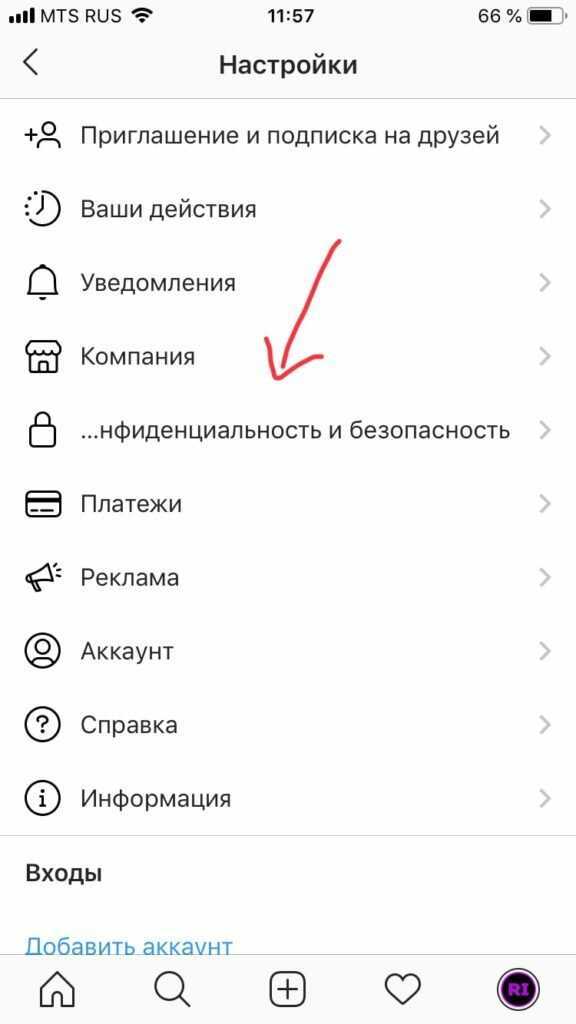
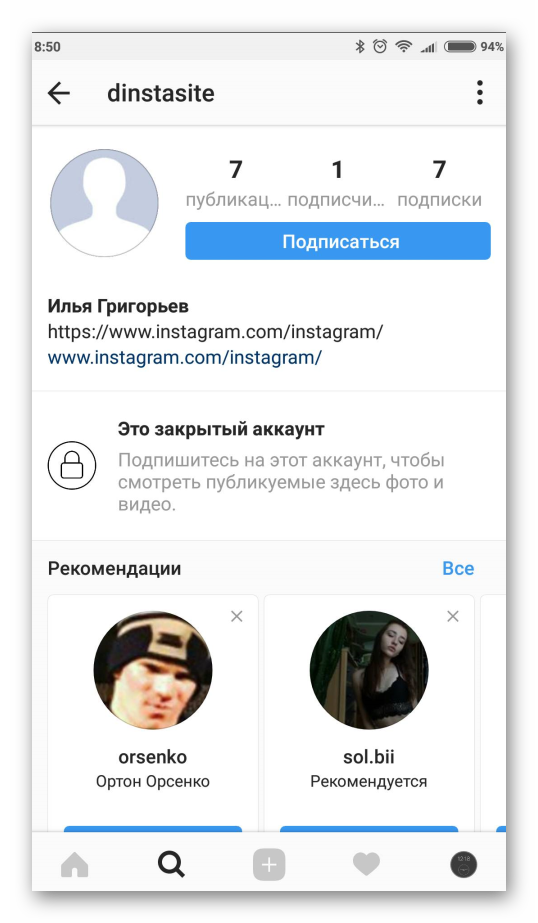
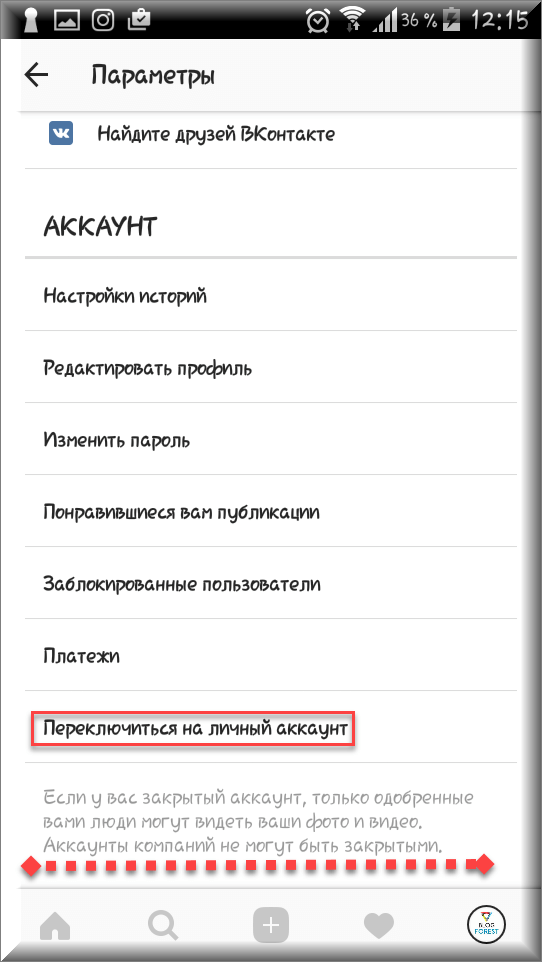
 Но если это вам не подходит, просто удалите свой профиль.
Но если это вам не подходит, просто удалите свой профиль.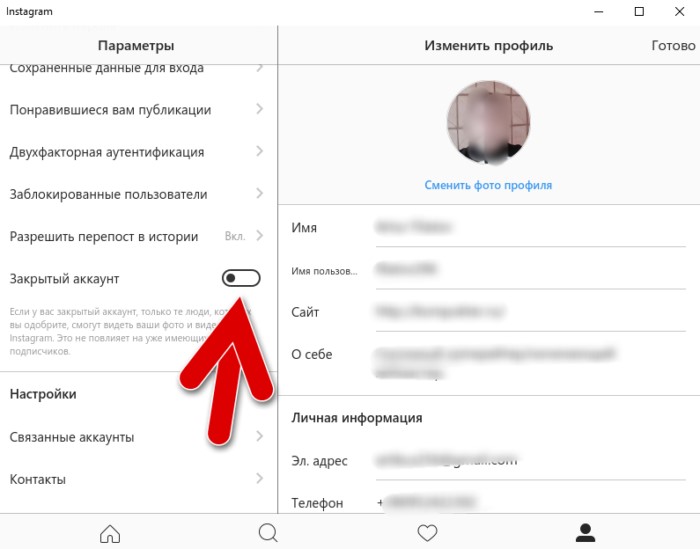 2023 г.
2023 г.